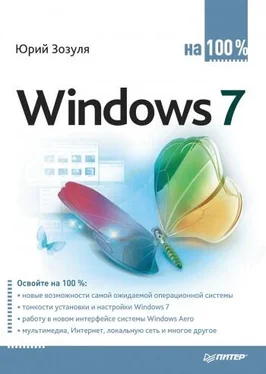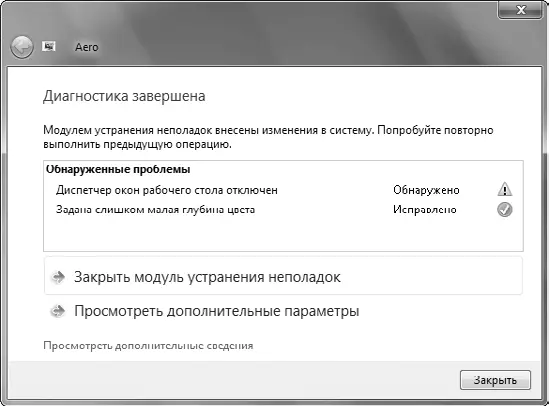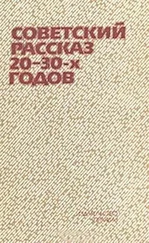И в заключение обзора новых функций интерфейса следует отметить, что сама Панель задач Windows 7 была кардинально переработана. Кнопки приложений на Панели задач имеют совершенно новый облик, вы можете произвольно перемещать их в пределах Панели задач и закрывать приложения прямо из окна предварительного просмотра. Эти и другие новшества мы подробно рассмотрим далее в этой главе.
В операционной системе Windows Vista впервые были использованы возможности современных видеоадаптеров для отображения элементов интерфейса. Это позволило создать новый стиль оформления Windows Aero с высококачественными визуальными эффектами. В Windows 7 данный стиль получил дальнейшее развитие, имеющиеся эффекты были в значительной мере доработаны, а также появились новые.
Для отображения интерфейса в стиле Windows Aero видеоадаптер должен соответствовать необходимым требованиям (см. разд. 2.1). Эффекты Aero недоступны в редакциях «Начальная» и «Домашняя базовая». Кроме того, эти эффекты можно отключить с помощью настроек системы.
Если стиль Windows Aero будет отключен по тем или иным причинам, Windows автоматически задействует так называемый упрощенный стиль, в котором будут доступны большинство новых возможностей для управления окнами, но все визуальные эффекты будут отключены. В упрощенном стиле вместо эскизов окон отображаются их названия, но вы можете пользоваться списками переходов, привязкой окон с помощью мыши и некоторыми другими новыми функциями.
Чтобы добиться работы Aero в Windows Vista, пользователям нередко приходилось самостоятельно проверять и настраивать различные системные параметры. В Windows 7 имеются специальные средства для устранения неполадок, с помощью которых включить стиль Aero могут даже неопытные пользователи, выполнив всего несколько щелчков кнопкой мыши. Для этого нужно сделать следующее.
1. Щелкнуть правой кнопкой мыши на значке Центра поддержки

в области уведомлений Панели задач и выполнить команду Устранить проблему.
2. В окне Устранение неполадок щелкнуть на ссылке Отображение настольных эффектов Aero.
3. Щелкнуть на кнопке Далее в первом окне средства устранения неполадок. Будут автоматически проверены и при необходимости изменены нужные параметры, после чего вы получите отчет о найденных проблемах и их исправлении (рис. 3.5).
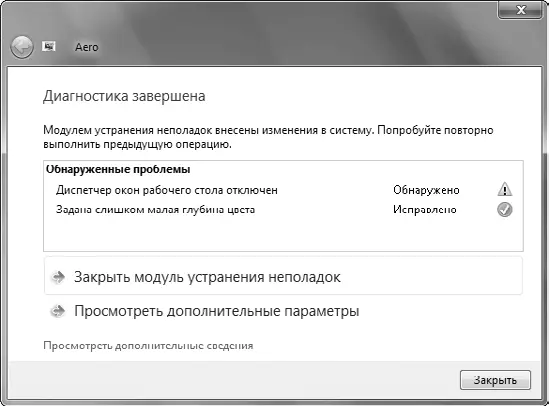
Рис. 3.5.Результат работы модуля устранения неполадок Aero
Основное назначение Панели задач в предыдущих версиях Windows – отображение кнопок для открытых окон, с помощью которых можно быстро переключаться между ними. В Windows 7 Панель задач обрела совершенно новые функции, благодаря которым управлять приложениями стало намного легче и удобнее.
Первое, что бросается в глаза, при взгляде на новую Панель задач, – непривычно большие кнопки открытых окон, на которых изображен только значок, а название окна отсутствует. Такой подход может показаться непривычным пользователям предыдущих версий, но он более удобен при большом количестве одновременно открытых окон.
Если сравнить с классическим стилем Панели задач, то при десятке открытых окон разобрать их названия на кнопках практически невозможно, поэтому в них нет особой необходимости. В таком случае идентифицировать кнопки окон гораздо удобнее с помощью значков, поэтому в Windows 7 их размер был увеличен. Если же вы не запускаете более 3–5 приложений одновременно, то можете вернуть подписи кнопок в окне свойств Панели задач (см. разд. 3.5).
На Панели задач Windows 7 вы можете увидеть кнопки трех видов (рис. 3.6):
• кнопки закрепленных приложений.Ярлыки часто используемых приложений можно разместить прямо на Панели задач. Если закрепленное приложение не запущено, его кнопка выглядит плоской в отличие от выпуклых кнопок открытых окон. По умолчанию на Панели задач Windows 7 закреплены значки Проводника, обозревателя Internet Explorer и Проигрывателя Windows Media. При необходимости вы можете удалить имеющиеся или добавить новые кнопки;
• кнопки запущенных приложений.При запуске приложения, открытии документа или системного объекта на Панели задач появляется соответствующая кнопка. Если же вы запускаете приложение, закрепленное на Панели задач, новая кнопка не появляется, а имеющаяся плоская кнопка превращается в объемную;
Читать дальше